Mõned kasutajad on teatanud selle nägemisest „ATH.exe ei tööta enam” viga alati, kui nad seda proovivad sünkroonida oma iPhone / iPad iTunesiga. Meie uurimiste põhjal piirdub probleem Windowsi 32-bitiste versioonidega. Samuti näib Windows 7-s esinemissagedus olevat suurem. Enamik kasutajaid teatab, et on „ATH.exe ei tööta enam” viga pärast süsteemi unerežiimist või talveunest äratamist.

Mis on ATH.exe?
Ath.exe on peamine teenus, mis vastutab kõigi sellega seotud Apple'i rakenduste haldamise eest Windowsi arvutis. Selle peamine eesmärk on tuvastada, millal Apple'i seade (iPhone, iPad, iPod) on arvutiga ühendatud.
Apple'i uusima väljaandega ATH.exe kasutatakse ainult siis, kui ühendate seadme, milles töötab operatsioonisüsteemi versioon, mis on vanem kui iOS 6.
Kui teil on selle probleemiga praegu probleeme, võime aidata. Meil õnnestus tuvastada parandus, mis on aidanud paljusid sarnases olukorras olevaid kasutajaid.
Märge Enne kui järgite allolevaid samme, veenduge, et kasutate iTunes'i uusimat versiooni. Apple on välja andnud rea kiirparandusi, mille eesmärk on kaitsta stsenaariume, kus „ATH.exe ei tööta enam” ilmneb viga. Sellelt lingilt saate alla laadida uusima versiooni ( siin ).
Vea „ATH.exe on lõpetanud töö” parandamine
Mõned kasutajad on saidist mööda pääsenud „ATH.exe ei tööta enam” viga käivitades ATH.exe protsess käsitsi alates Task Manager. Kogutud andmete põhjal on see meetod ajutine, kuid sellel on suur võimalus teil sellest probleemist mööda minna.
Siin on kiire juhend selle kohta, kuidas ATH.exe protsess käsitsi alates Task Manager :
- Alati, kui tõrge ilmneb, avage Task Manager vajutades Ctrl + Tõst + Esc.
- Kuigi Protsessid vahekaart Task Manager , minema Fail ja klõpsake nuppu Käivita uus ülesanne .
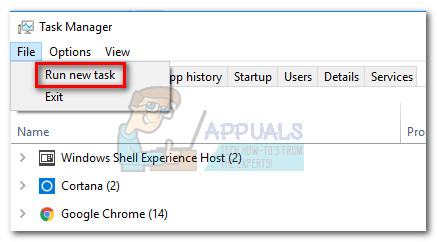
- Aastal Looge uus ülesanne aken, vajuta Sirvige nuppu ja navigeerige saidile 'C: Program Files (x86) Common Files Apple Mobile Device Support '. Kui olete sinna jõudnud, sirvige käivitatavate failide loendit ja valige ATH.exe ja vajuta Avatud nuppu.
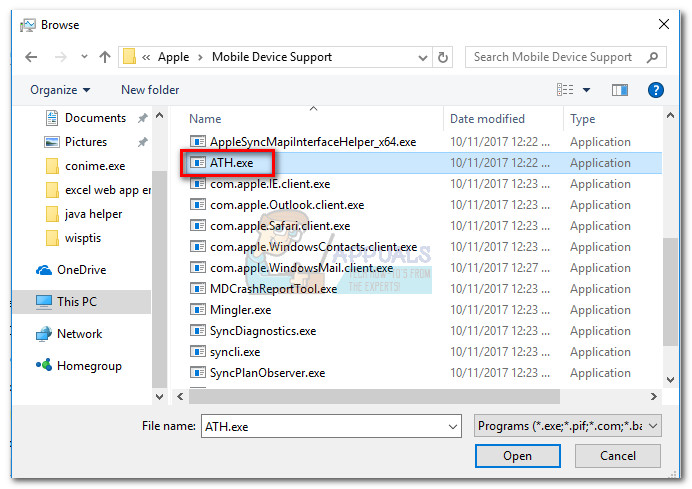
- Järgmisena pöörduge tagasi Looge uus ülesanne aken ja vajuta Okei et käsitsi käivitada ATH.exe protsess.
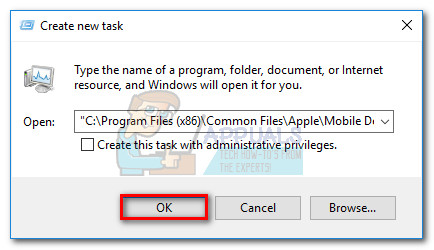
- Peaksite lühidalt nägema tühikut Käsurida enne kui see uuesti kaob. See on näitaja, et ATH.exe protsess on edukalt alustatud.
- Nüüd, kui teenus on käivitatud, peaksite saama oma iTunes'i teeki oma Apple'i seadmega lugeda või sünkroonida.
Pidage meeles, et isegi kui ülaltoodud sammudega õnnestub probleem lahendada, võib parandus olla ainult ajutine. Kui näete, et „ATH.exe ei tööta enam” viga kordub pärast arvuti unerežiimist või talveunest äratamist, korrake ülaltoodud samme.
2 minutit loetud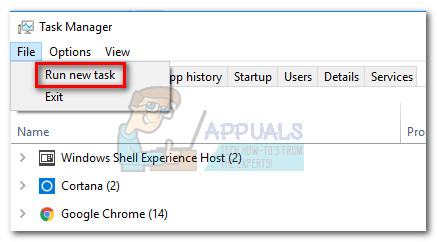
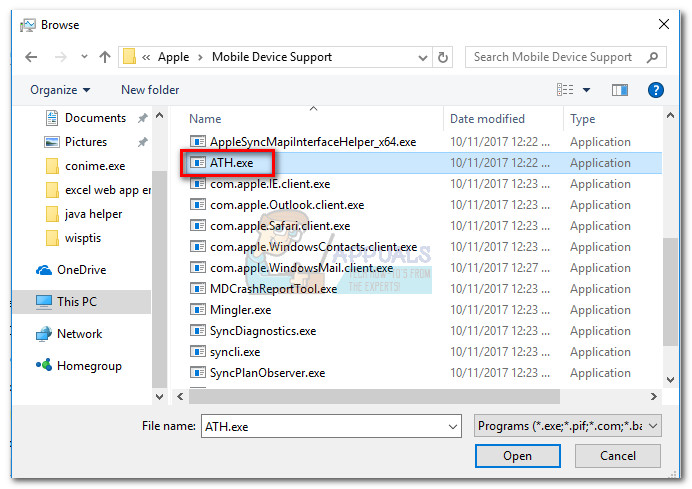
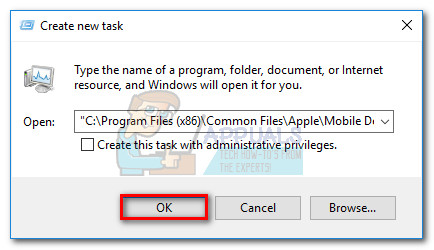















![[FIX] .NET Framework 3.5 installiviga 0x800F0950](https://jf-balio.pt/img/how-tos/09/net-framework-3.png)





